Bootable флаш устройство прозорци 7 - са се правят

Какво е предимството на този метод, или изобщо, да има система за флаш памет?
- Speed. Монтаж от пръчката най-малко 2 пъти по-бързо, отколкото да инсталирате от диска.
- Мобилност. USB флаш устройство е много по-лек и по-лесно да носите със себе си, отколкото на CD.
- Универсалност. Системата може да бъде конфигурирана като компютър и лаптоп и нетбук, когато не е априори.
Някои по-стари системи, преносими компютри или компютри не поддържат зареждане от USB устройство. Но аз мисля, че много от нас имат нова система, така че ако възникнат проблеми с това.
Какви средства са необходими за записването на Windows 7 на USB флаш устройство?
програма UltraISO. С него, най-вероятно вече са запознати. Благодарение на това, ние, на първо място, създаване на ISO образ на нашата кола. На второ място, напиши го на флаш-памет, така че тя, докато все още тече. Какво ви трябва?
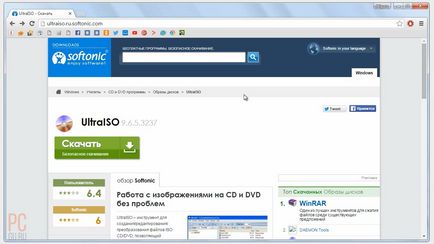
И го инсталирате.
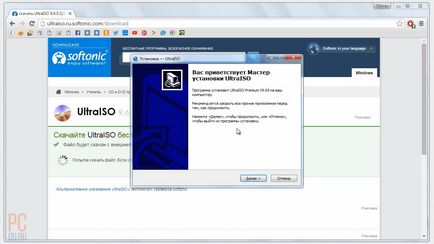
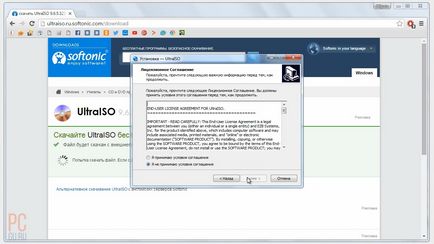
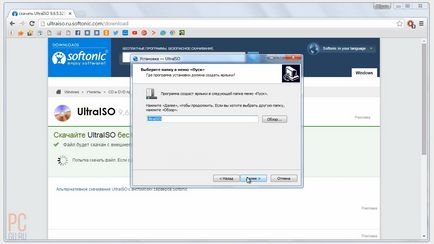
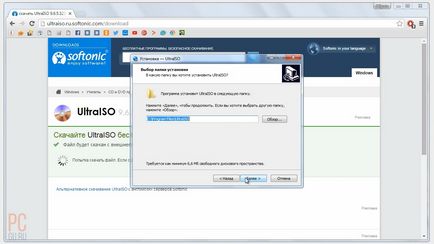
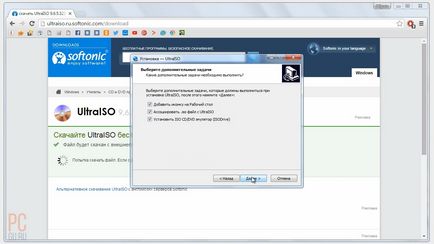
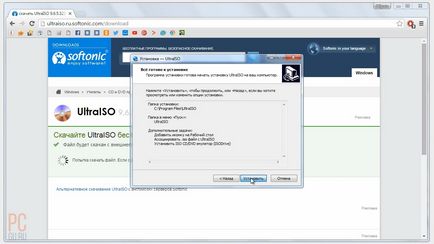
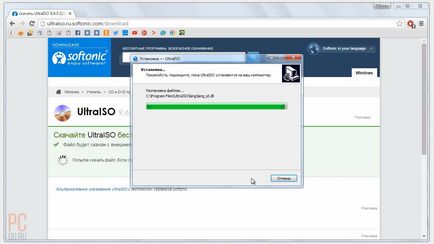
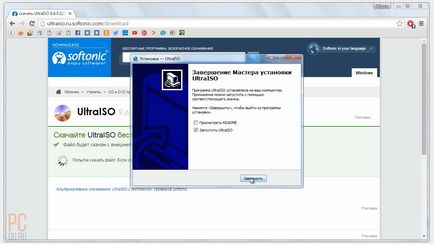
След стартирането, виждаме прозорец с напомняне, че програмата имаме нерегистриран. Това демо версия, т.е. имаме 30 дни, за да го използват. Когато тази функция не се ограничава до, поне в този конкретен случай, за това, което ни трябва.
Изборът на "пробен период" и да започне да работи с тази програма.
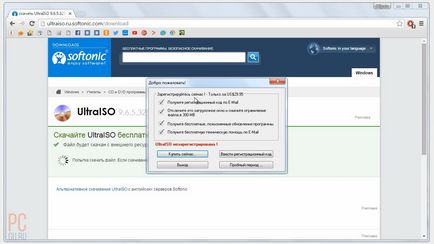
Първото нещо, което трябва да направим - да се създаде ISO образ на диск с нашата система. За да направите това, отидете на елемента в менюто "Инструменти - Създаване на изображението CD»
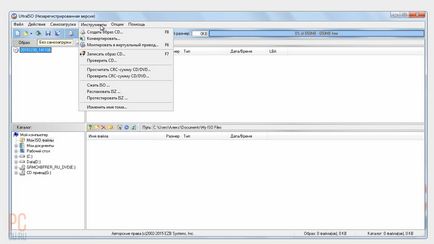
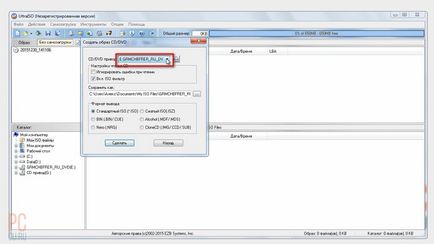
В "Четяща Настройки CD» оставите настройките по подразбиране.
Игнориране на грешки при четене - ако дискът е повреден или надраскан, а след това тези места, които не могат да бъдат прочетени, ще бъдат пропуснати и запис ще продължи нататък. Но това не е много добра, защото сме загубили файлове, които отразяват зле на системата за монтаж.
VklyuchitISO филтър - тя позволява да се направи много точен образ на диска.
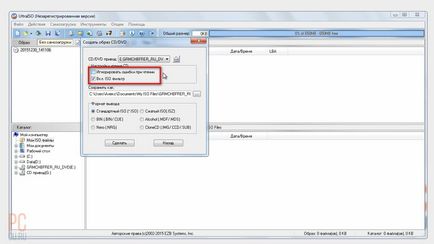
Ние избираме пътя, където искаме да запазим полученото изображение на системата:
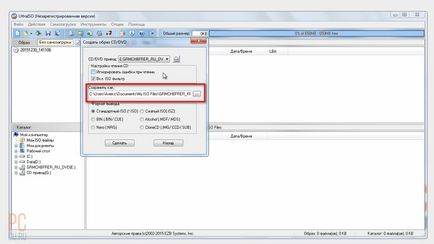
Output Format - оставете по подразбиране "стандарт ISO»
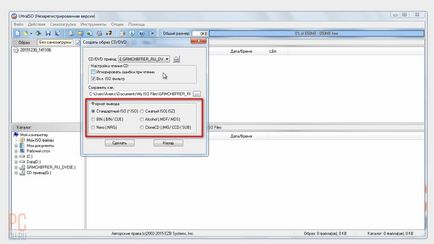
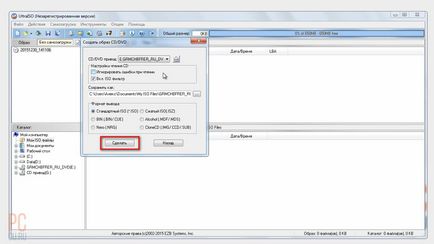
Започва процес на архивиране.
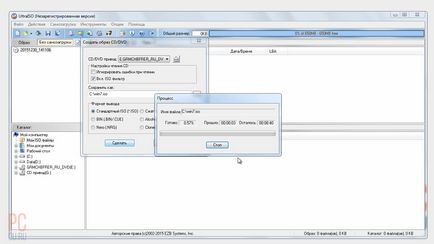
След завършване на отварянето създаден от образа на Windows 7
Обърнете внимание на факта, че това е Bootable СДС, т.е. "Зареждане на изображението"
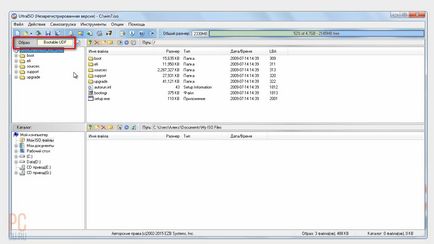
Напиши образа на Windows 7 на USB флаш устройство
За да направите това, отидете на точка от менюто "на възбуждане - Burn образ на твърдия диск"
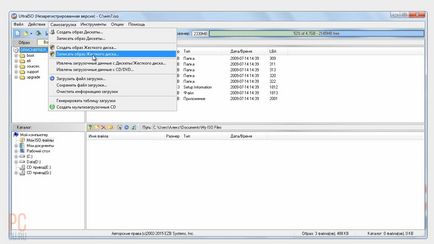
Това е време, за да вмъкнете USB флаш устройството подготвени.
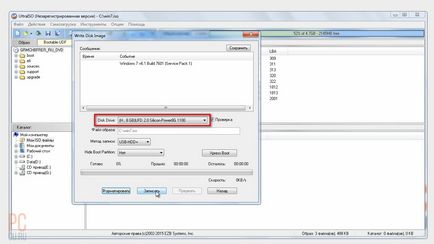
можете да използвате всеки USB флаш устройство за Windows Запис?
Подходящ обем fleshka на 4 GB. Колкото по-висока от скоростта на четене \ напишете вашето флаш устройство, толкова по-бързо ще бъде инсталирането на системата.
Бъдете сигурни, за да изберете "тест" на артикула. Аз винаги го препоръчвам, за да се запише грешки, което адекватно, така че след това не е имало проблем с инсталирането на системата.
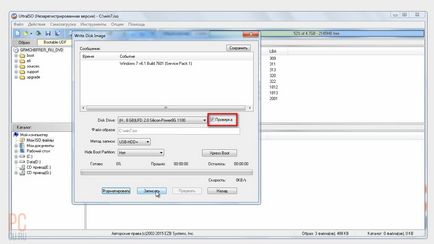
метод на запис, оставете по подразбиране - «USB-HDD +».
Какво е "метод на запис" в програмата UltraISO
UltraISO софтуерни разработчици са създали редица методи за запис на изображението, за да се увеличи съвместимостта с BIOS дънната платка. Опитът показва, че най-подходящ за флаш карти 95% със система за запис на изображения е метод «USB-HDD +».
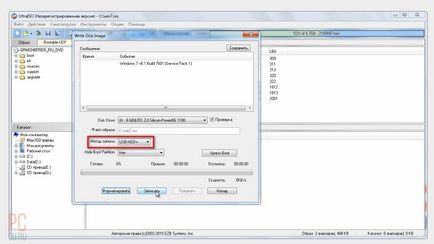
Следващата точка «Скрий зареждащ дял» оставите по подразбиране "не".
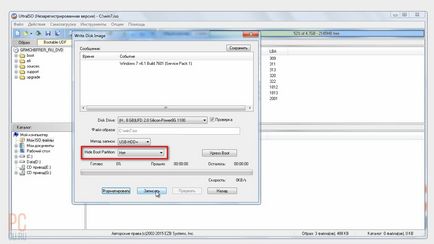
Форматирайте USB флаш памет, ако е необходимо. Достатъчно "Fast (изчистване на масата на съдържанието)."
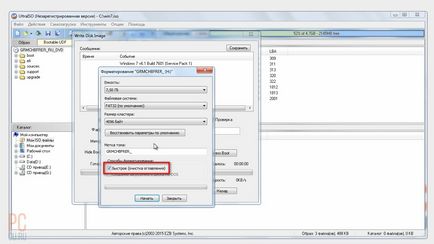
След форматиране ще започнете да записвате изображението Windows 7 на USB флаш устройство, за да се направи първоначално зареждане.
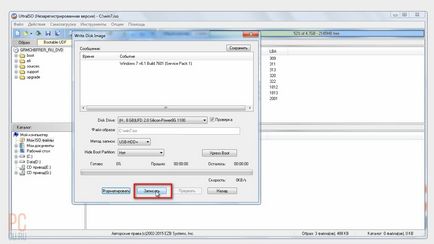
Съгласни сме с предупреждението, че всички данни ще бъдат унищожени.
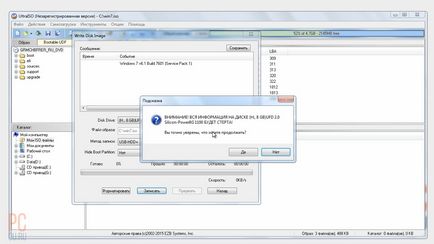
кликнете бутона "Назад", след като записа.
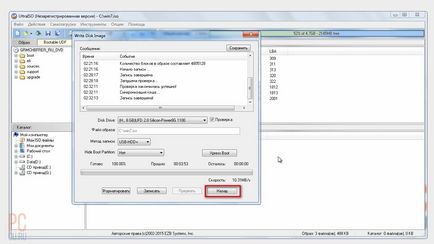
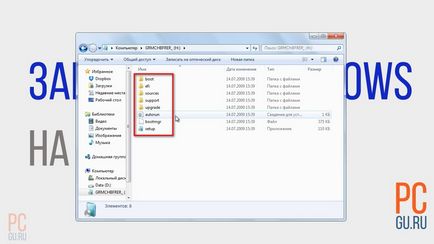
All. Сега тя може да се използва безопасно.